明霞山资源网 Design By www.htccd.com
http://www.lunarpages.com
点击Hosting Plans进入主机方案页面,选择你需要的方案开始购买。本文以Basic Hosting方案为例来进行说明。如下图所示,点击对应方案的Sign Up Now开始购买

Basic方案是linux操作系统,不支持ASP ASP.net,如果您需要运行ASP ASP.net程序,需要选择Windows主机方案,如下图所示选择Windows方案
注:Basic方案中有增加ASP一项,只是简单的ASP支持,并不支持数据库,不适合大部分ASP程序运行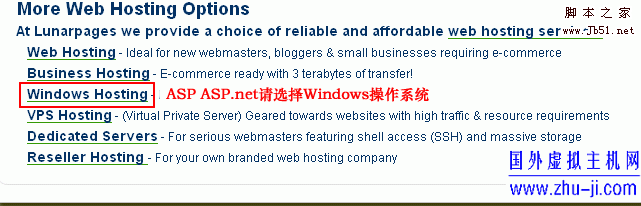
然后出现下面三幅图所示的信息填写页面,需要分别填写联系信息,域名,付款周期,附加服务。按照下面三个图的提示填写即可。
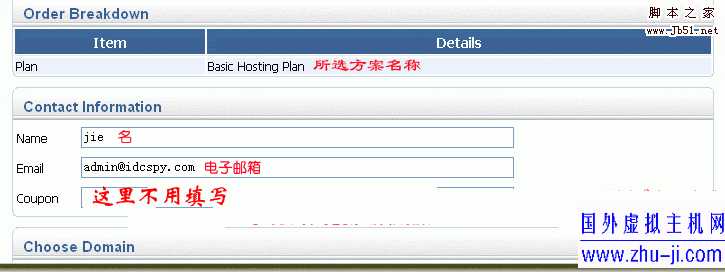
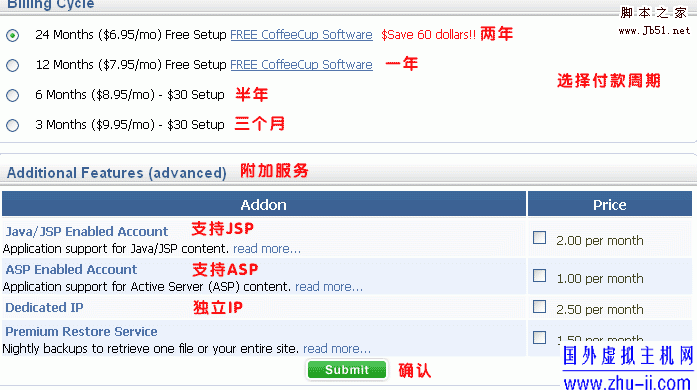
注意:附加选项中,支持asp 是指没有数据库的asp网页,如果需要数据库请购买lun的windows主机
在coupon中不用填写
addon一栏中选择需要的附件服务,例如独立IP,JSP支持的,一般都是收费的,不需要可以不选。
然后点击Submit确认,进入下一页面。如下面三幅图所示,首先显示的是订购方案的信息,然后需要填写账户信息和付款信息。按照图中提示填写即可。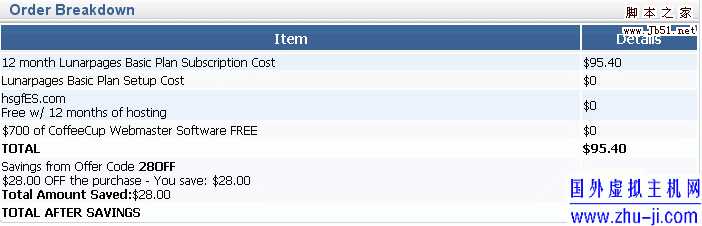
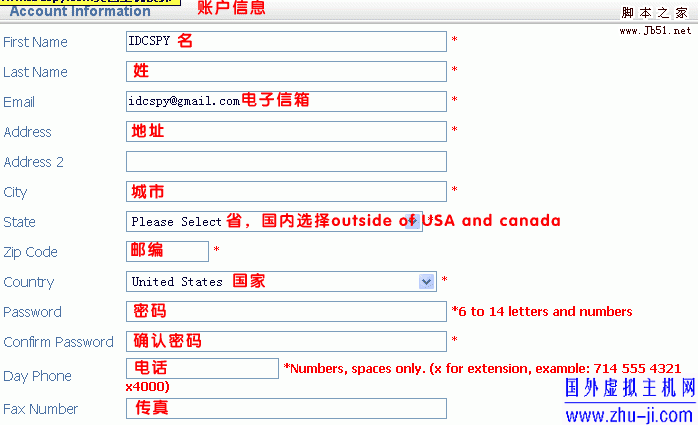
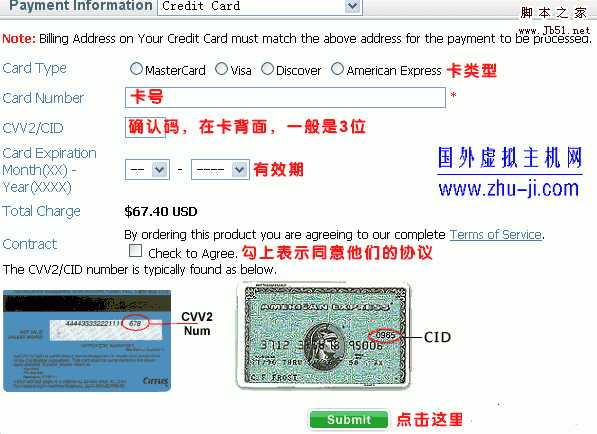
上面最后一图显示的是通过信用卡付款,填写完毕信息以后点击Submit确认以后就完成购买了。
如果需要通过paypal,国内银行卡,e-gold,neteller,moneybookers付款在最后一图所示的Payment information中选择Alternate Payment Options,如下图所示: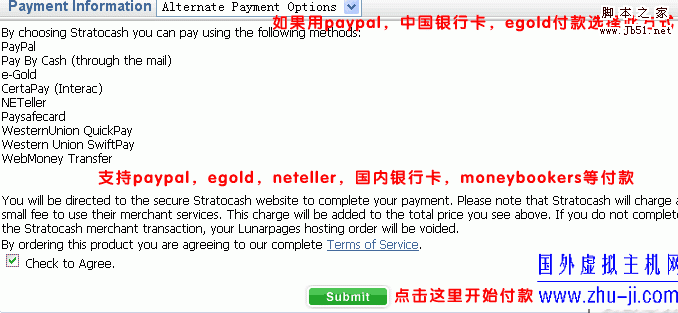
选择完付款方式点击submit进入下一页,然后在下图所示的位置中点击付款按钮开始付款。下面的调查内容可以不写。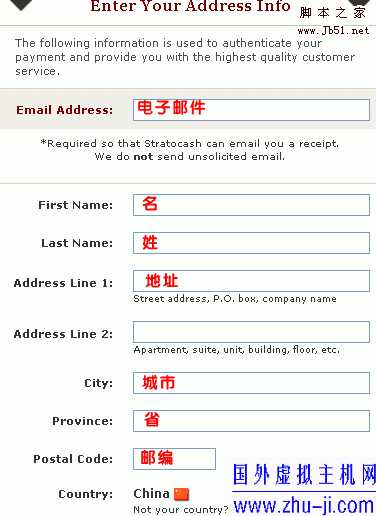
然后进入选择付款方式页面,我们分别讲解国内银行卡付款和paypal付款两种方式,其他方式类似。如果是paypal付款请跳过国内银行卡付款部分直接阅读paypal付款部分。
国内银行卡付款
在选择付款页面选择Debit Card,如下图所示,然后点击continue开始付款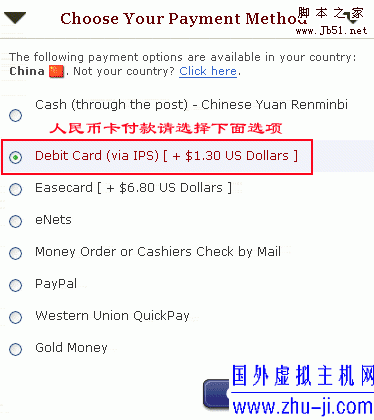
然后点击continue开始付款,进入下一页面,左侧填写地址信息,右侧现实的是你付款概要,包括付款金额。按照下面图中提示填写即可。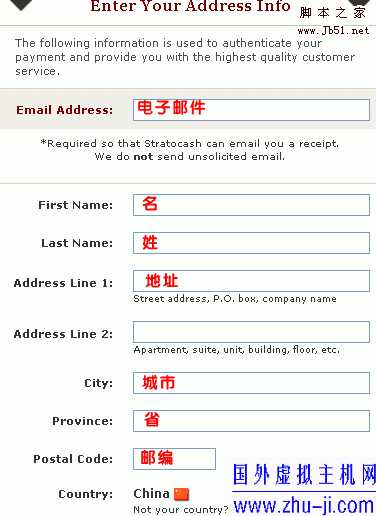
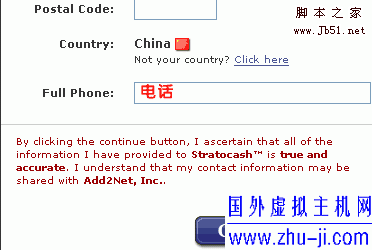
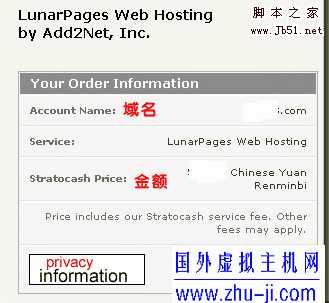
填写完毕后点击下方的continue按钮进入下一页面,如下图所示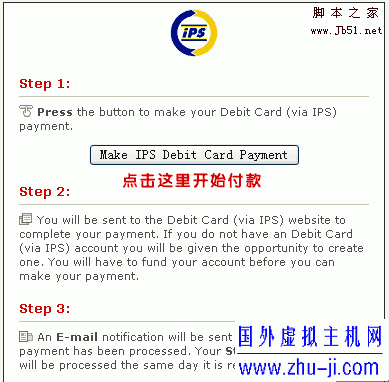
然后点击make IPS debit card payment开始通过IPS支付,进入如下页面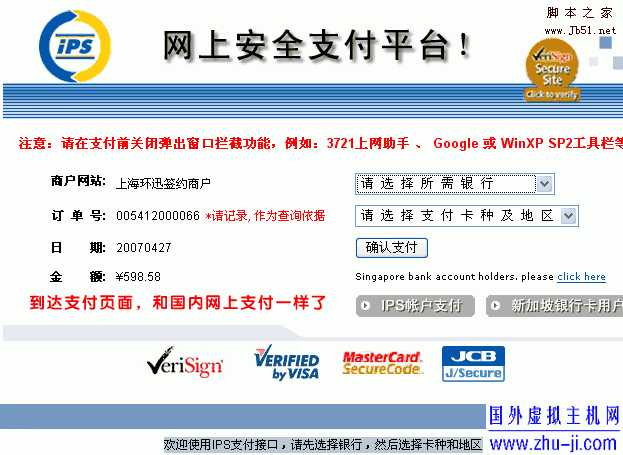
现在已经转入国内网关支付了,基本支持所有国内银行卡,只要开通了网上支付功能的银行卡就可以支付,支付过程和你在国内买东西支付过程一样,这里就不详细说明。支付完毕,确认以后便购买成功了。
点击Hosting Plans进入主机方案页面,选择你需要的方案开始购买。本文以Basic Hosting方案为例来进行说明。如下图所示,点击对应方案的Sign Up Now开始购买

Basic方案是linux操作系统,不支持ASP ASP.net,如果您需要运行ASP ASP.net程序,需要选择Windows主机方案,如下图所示选择Windows方案
注:Basic方案中有增加ASP一项,只是简单的ASP支持,并不支持数据库,不适合大部分ASP程序运行
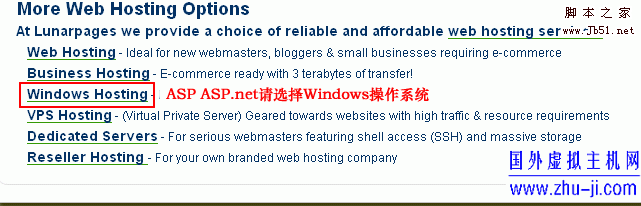
然后出现下面三幅图所示的信息填写页面,需要分别填写联系信息,域名,付款周期,附加服务。按照下面三个图的提示填写即可。
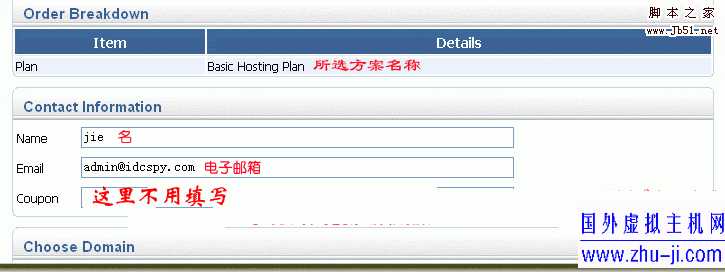
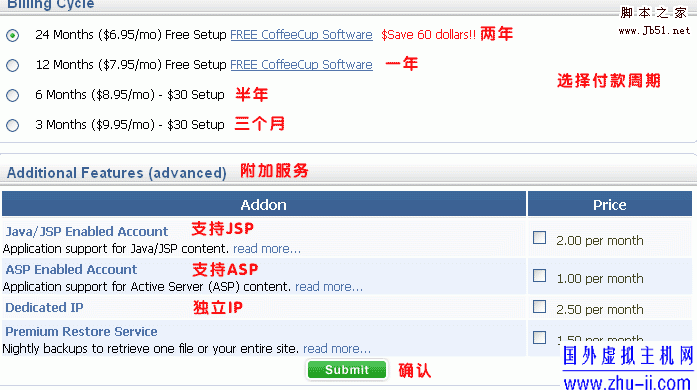
注意:附加选项中,支持asp 是指没有数据库的asp网页,如果需要数据库请购买lun的windows主机
在coupon中不用填写
addon一栏中选择需要的附件服务,例如独立IP,JSP支持的,一般都是收费的,不需要可以不选。
然后点击Submit确认,进入下一页面。如下面三幅图所示,首先显示的是订购方案的信息,然后需要填写账户信息和付款信息。按照图中提示填写即可。
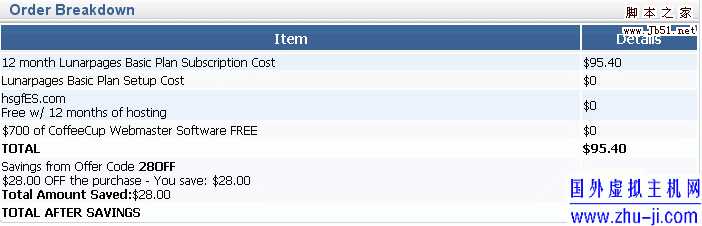
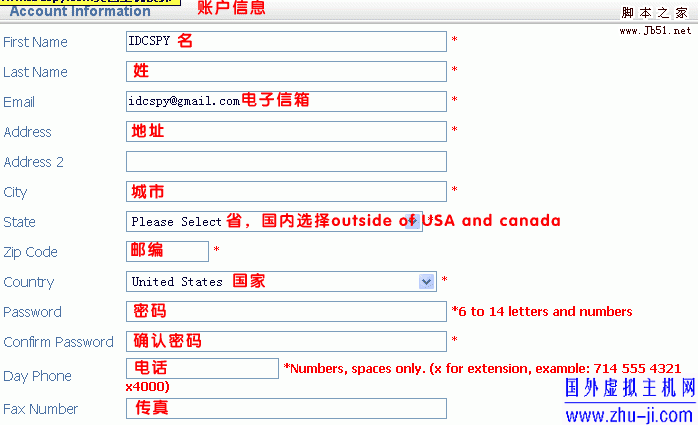
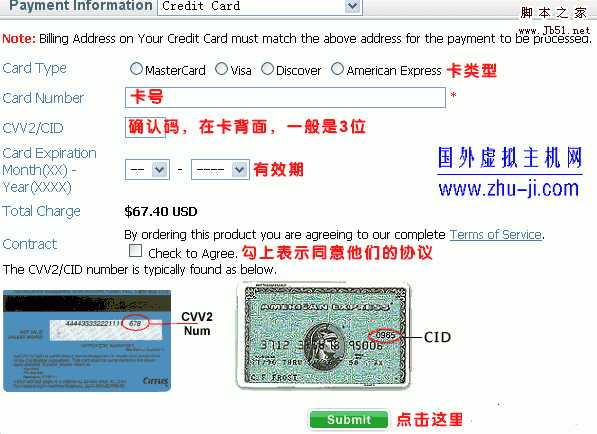
上面最后一图显示的是通过信用卡付款,填写完毕信息以后点击Submit确认以后就完成购买了。
如果需要通过paypal,国内银行卡,e-gold,neteller,moneybookers付款在最后一图所示的Payment information中选择Alternate Payment Options,如下图所示:
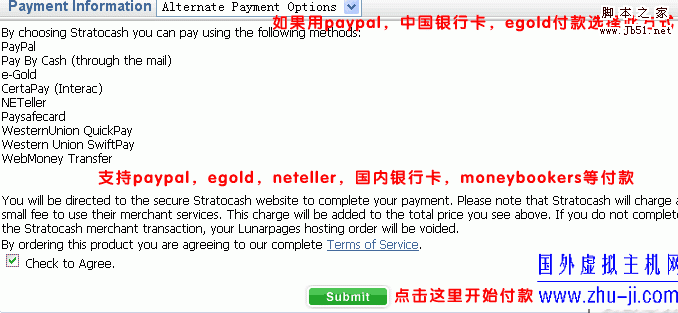
选择完付款方式点击submit进入下一页,然后在下图所示的位置中点击付款按钮开始付款。下面的调查内容可以不写。
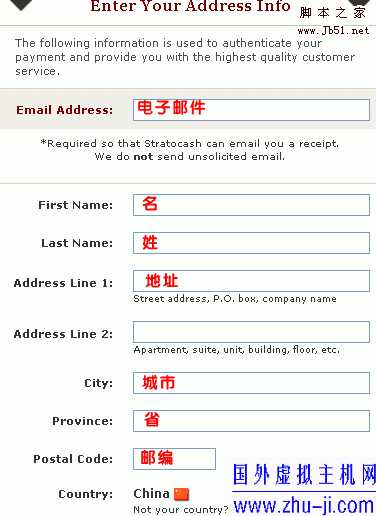
然后进入选择付款方式页面,我们分别讲解国内银行卡付款和paypal付款两种方式,其他方式类似。如果是paypal付款请跳过国内银行卡付款部分直接阅读paypal付款部分。
国内银行卡付款
在选择付款页面选择Debit Card,如下图所示,然后点击continue开始付款
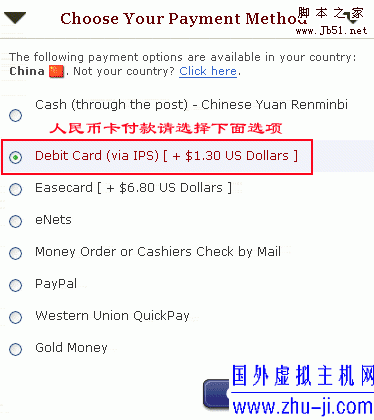
然后点击continue开始付款,进入下一页面,左侧填写地址信息,右侧现实的是你付款概要,包括付款金额。按照下面图中提示填写即可。
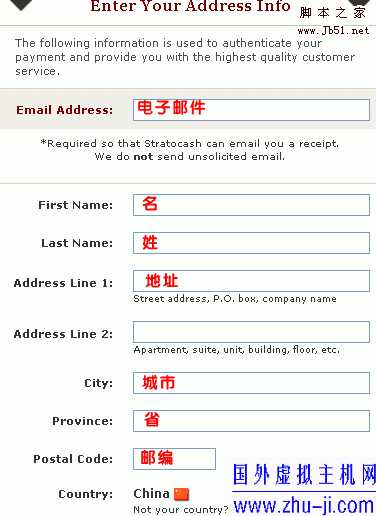
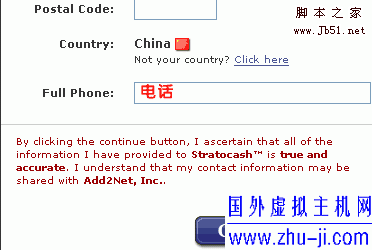
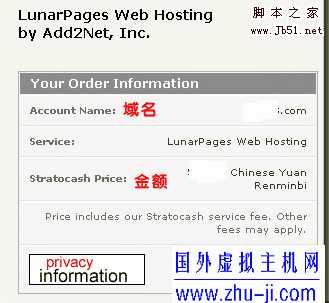
填写完毕后点击下方的continue按钮进入下一页面,如下图所示
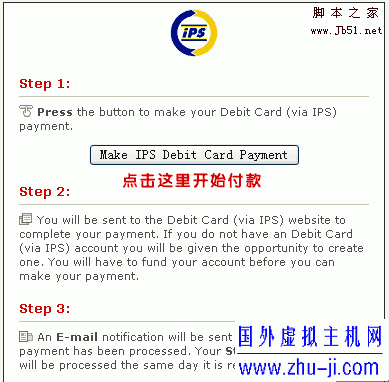
然后点击make IPS debit card payment开始通过IPS支付,进入如下页面
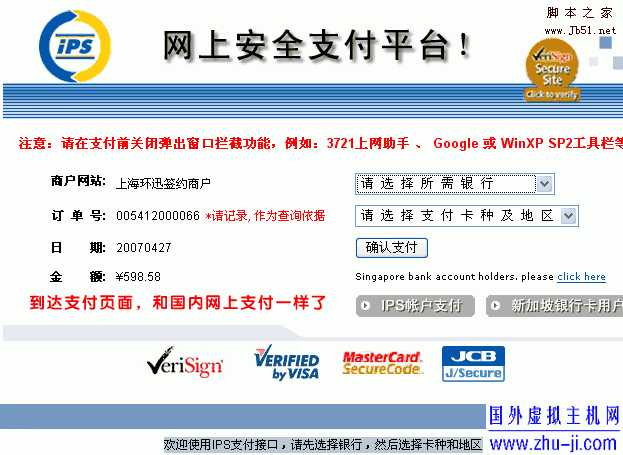
现在已经转入国内网关支付了,基本支持所有国内银行卡,只要开通了网上支付功能的银行卡就可以支付,支付过程和你在国内买东西支付过程一样,这里就不详细说明。支付完毕,确认以后便购买成功了。
标签:
LunarPages,美国空间
明霞山资源网 Design By www.htccd.com
广告合作:本站广告合作请联系QQ:858582 申请时备注:广告合作(否则不回)
免责声明:本站文章均来自网站采集或用户投稿,网站不提供任何软件下载或自行开发的软件! 如有用户或公司发现本站内容信息存在侵权行为,请邮件告知! 858582#qq.com
免责声明:本站文章均来自网站采集或用户投稿,网站不提供任何软件下载或自行开发的软件! 如有用户或公司发现本站内容信息存在侵权行为,请邮件告知! 858582#qq.com
明霞山资源网 Design By www.htccd.com
暂无评论...
《魔兽世界》大逃杀!60人新游玩模式《强袭风暴》3月21日上线
暴雪近日发布了《魔兽世界》10.2.6 更新内容,新游玩模式《强袭风暴》即将于3月21 日在亚服上线,届时玩家将前往阿拉希高地展开一场 60 人大逃杀对战。
艾泽拉斯的冒险者已经征服了艾泽拉斯的大地及遥远的彼岸。他们在对抗世界上最致命的敌人时展现出过人的手腕,并且成功阻止终结宇宙等级的威胁。当他们在为即将于《魔兽世界》资料片《地心之战》中来袭的萨拉塔斯势力做战斗准备时,他们还需要在熟悉的阿拉希高地面对一个全新的敌人──那就是彼此。在《巨龙崛起》10.2.6 更新的《强袭风暴》中,玩家将会进入一个全新的海盗主题大逃杀式限时活动,其中包含极高的风险和史诗级的奖励。
《强袭风暴》不是普通的战场,作为一个独立于主游戏之外的活动,玩家可以用大逃杀的风格来体验《魔兽世界》,不分职业、不分装备(除了你在赛局中捡到的),光是技巧和战略的强弱之分就能决定出谁才是能坚持到最后的赢家。本次活动将会开放单人和双人模式,玩家在加入海盗主题的预赛大厅区域前,可以从强袭风暴角色画面新增好友。游玩游戏将可以累计名望轨迹,《巨龙崛起》和《魔兽世界:巫妖王之怒 经典版》的玩家都可以获得奖励。
